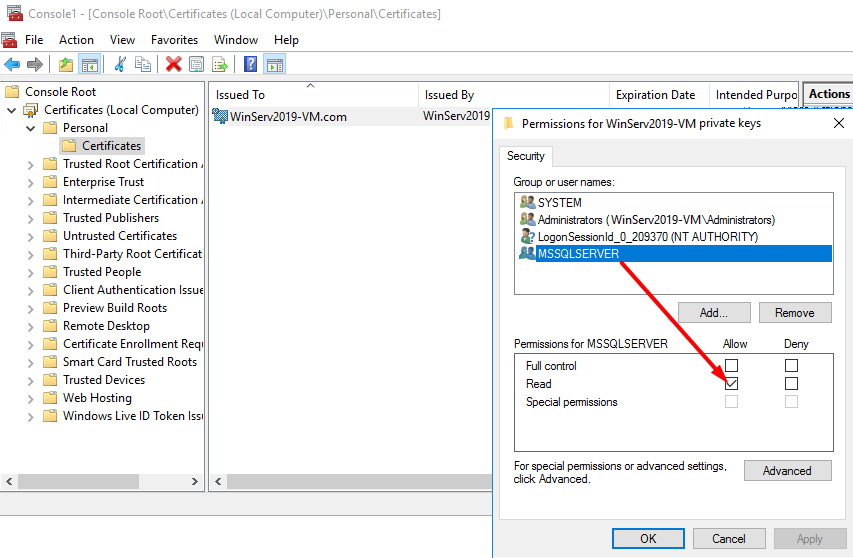Создание доверенного сертификата для подключения к БД
Создание сертификата через IIS
-
Откройте диспетчер серверов IIS. На начальной странице выберите Сертификаты сервера.
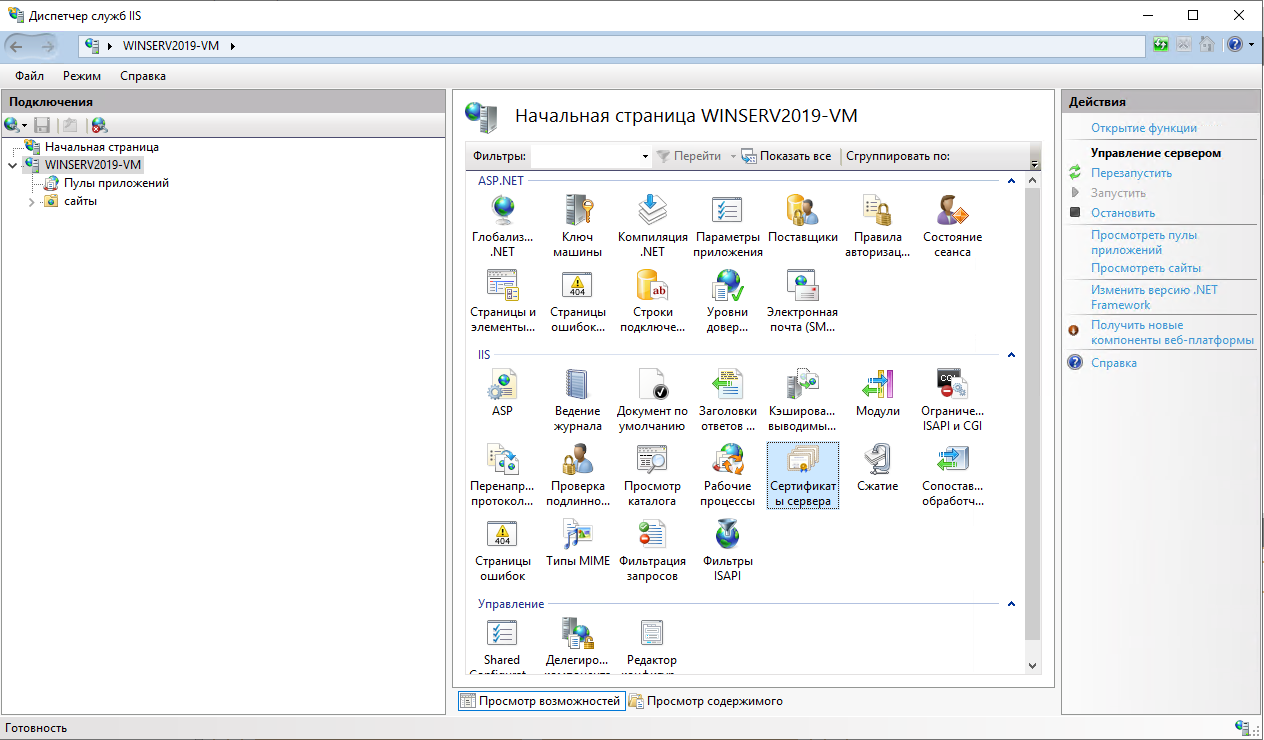 Рисунок 1. Начальная страница диспетчера серверов IIS
Рисунок 1. Начальная страница диспетчера серверов IIS -
На странице Сертификаты сервера выберите Создать самозаверенный сертификат.
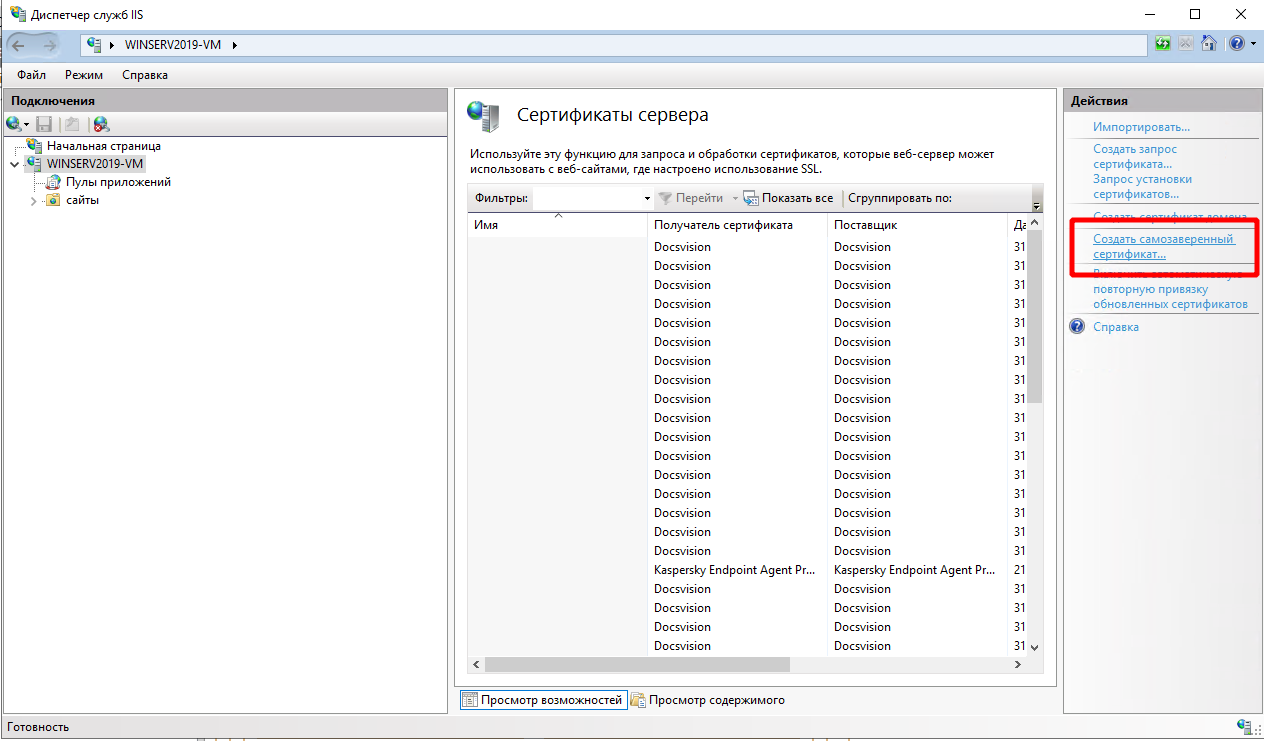 Рисунок 2. "Создать самозаверенный сертификат"
Рисунок 2. "Создать самозаверенный сертификат" -
В поле Понятное имя сертификата укажите полное имя сервера, затем нажмите ОК.
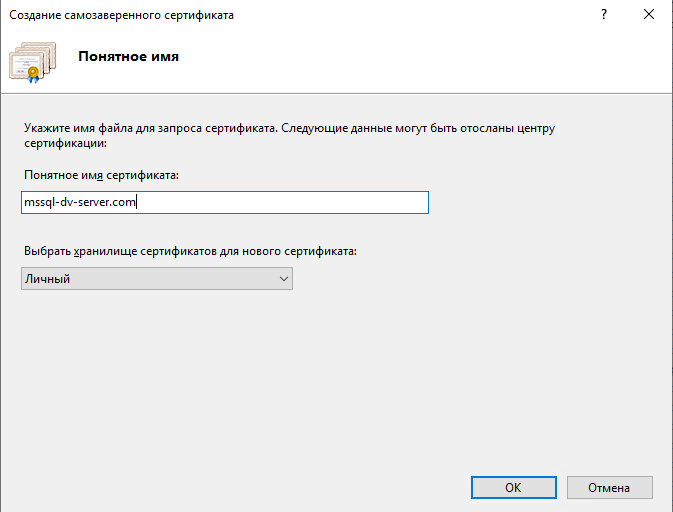 Рисунок 3. Укажите имя сертификата
Рисунок 3. Укажите имя сертификата -
Правой кнопкой мыши нажмите на созданный сертификат, в контекстном меню выберите Экспортировать.
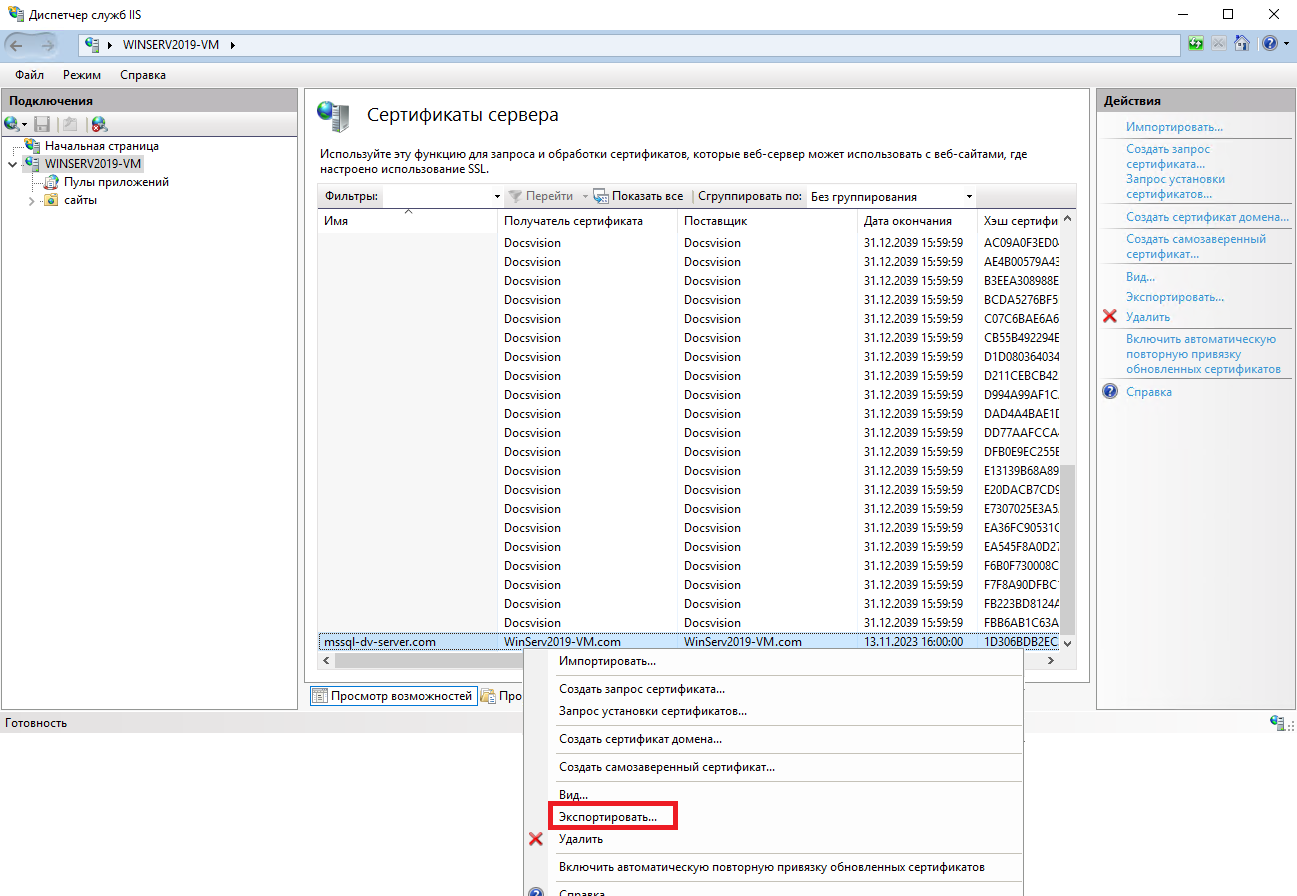 Рисунок 4. Экспортируйте сертификат
Рисунок 4. Экспортируйте сертификат -
В появившемся окне укажите путь для сохранения сертификата и задайте пароль.
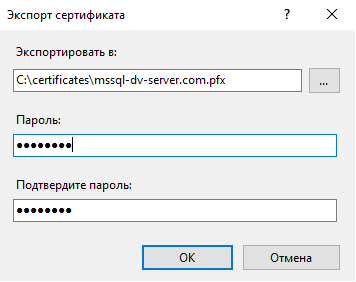 Рисунок 5. Укажите путь для сохранения сертификата и задайте пароль
Рисунок 5. Укажите путь для сохранения сертификата и задайте парольСертификат также можно сгенерировать другими способами.
Главные требование к SSL-сертификату на Microsoft SQL сервере:-
Название сертификата должно быть равно полному имени сервера равный DNS имени сервера.
-
В качестве цели использования необходимо указывать "Серверная аутентификация".
-
-
Импортируйте сертификат на сервере с Microsoft SQL и поместите его в Личное хранилище.
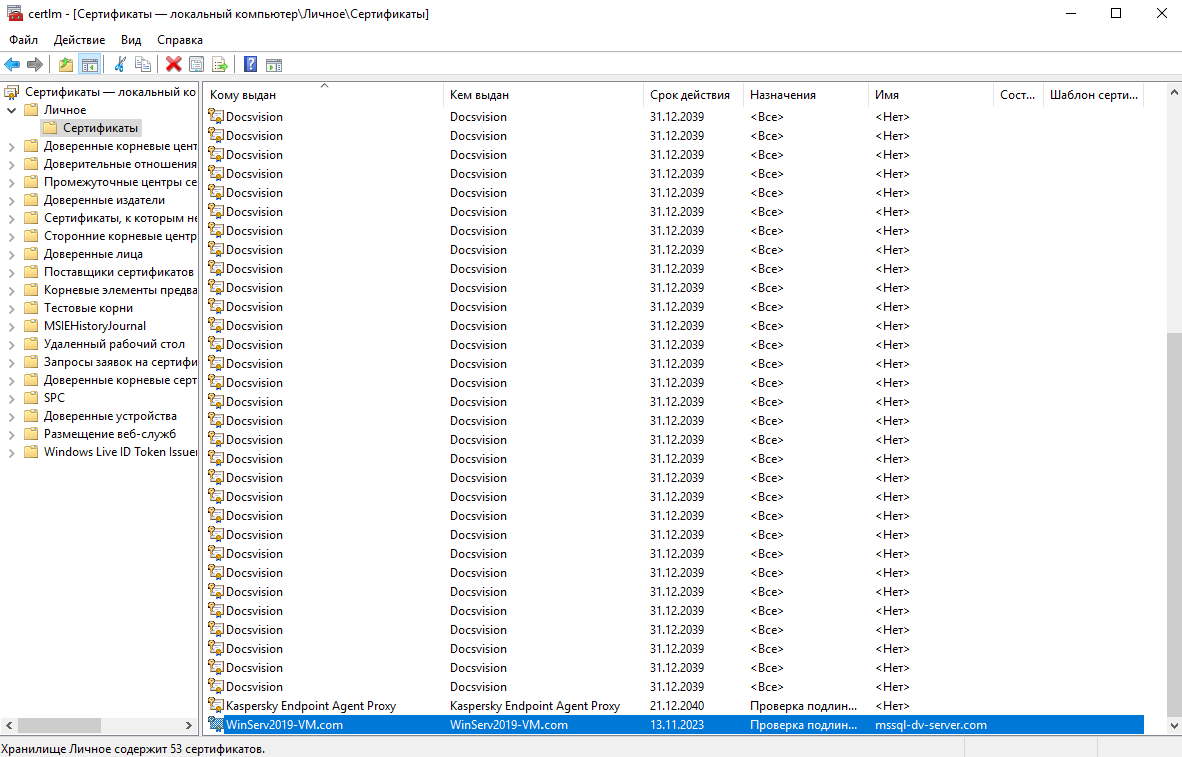 Рисунок 6. Сертификат в личном хранилище
Рисунок 6. Сертификат в личном хранилище -
Запустите Диспетчер конфигурации SQL Server. В категории сетевая конфигурация SQL Server найдите раздел Протоколы для "имя-сервера".
-
В свойствах раздела Протоколы для "имя-сервера" выберите вкладку Сертификат и укажите импортированный сертификат.
-
Перейдите на вкладку Флаги и отметьте флаг ForceEncryption в значение Да.
-
Чтобы настройки применились, перезапустите службу экземпляра сервера Microsoft SQL.
Создание сертификата с помощью OpenSSL
Другой способ создать сертификат — использовать утилиту [OpenSSL](https://slproweb.com/products/Win32OpenSSL.html).
-
Создайте сертификат следующей командой:
openssl req -x509 -newkey rsa:4096 -sha256 -keyout c:\out\authservice.key -out c:\out\authservice.crt -subj "/CN=http://docsvision.com" -days 600
Где
c:\out\authservice— место сохранения сертификата.В процессе создания сертификата будет предложено задать пароль для сертификата.
-
Экспортируйте сертификат, выполнив следующую команду:
openssl pkcs12 -export -name "http://webservice.com" -out c:\out\authservice.pfx -inkey c:\out\authservice.key -in c:\out\authservice.crt
В
c:\out\authserviceукажите путь для сохранения сертификата. Также заменитеnameна имя сервера Microsoft SQL.Утилита запросит пароль на сертификат и на файл
.pfx.